
サイト・運営者情報
- 「アプリポ」はスマホアプリやSIM回線&機種)に関する疑問に答えるサイトです。私たちは常時複数の格安SIM回線を実際に契約し、通信速度を計測できるサービスの開発など、専門的視点と消費者目線を両立した体制で運営しています。運営会社
目次
インスタ(Instagram)でビデオ無しの通話&電話機能が実装!
【2021年12月更新!】
最新版にアップデートされたインスタグラムアプリにおいて、DM(ダイレクトメッセージ)機能でLINEのようなビデオ無しの通話&電話をワンタップでかけるボタンが実装されました。
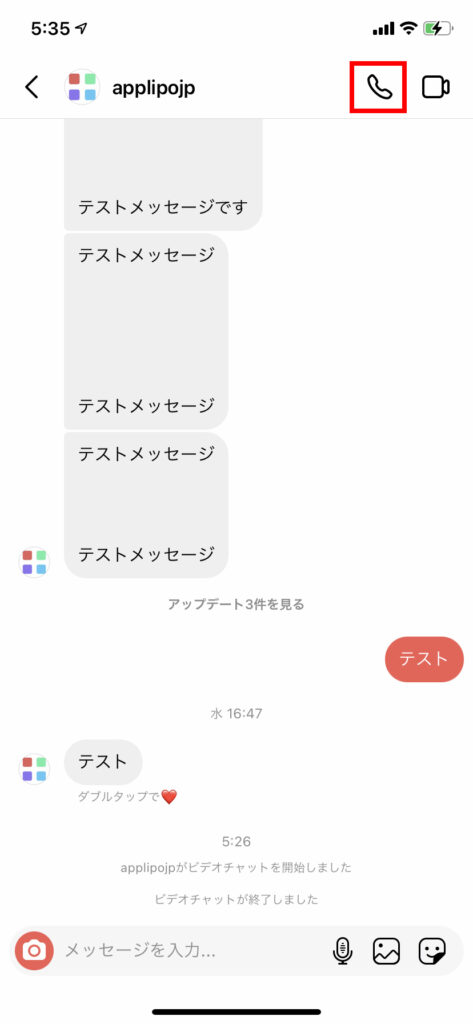
しかし、インスタでDMのやり取りを行う個別画面を開いても、上記のように画面右上にビデオ通話マークに並んで電話マークが表示されないという方も急増しています。
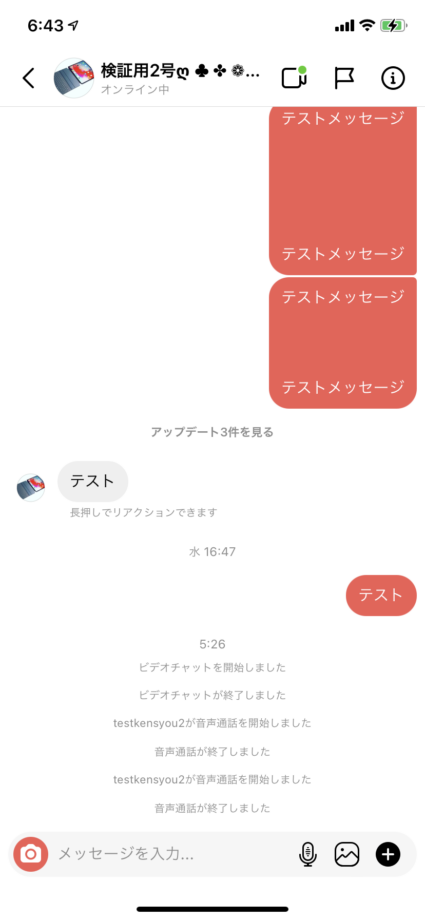
当記事では、インスタグラムアプリのDMで電話マークがない&できない場合の原因と対処法を解説します。
インスタのDMで電話マークがない&電話できない原因は?
インスタのDM(ダイレクトメッセージ)で電話マークが出てこない理由は、以下が考えられます。
現在利用中のインスタアカウントでDMから電話を掛けるボタンが有効化されていない
インスタグラムアプリは新機能のアップデートが行われても、すぐにすべてのユーザーがその新機能を使えるようにはならないケースが多いです。
そのため、現在利用中のインスタアカウントで、ワンタップでDMから電話をかけるボタン・機能が有効化されていない場合があります。
対処法としては、
- 他のインスタグラムアカウントをお持ちであれば、切り替えて電話ボタンが使えるかどうか確認する
- 元々DMにあったビデオ通話機能で発信し、すぐにカメラをOFFにして実質音声通話で利用する
といった方法が考えられます。
新機能が有効化されるユーザーは今後増加していくものと思われるため、電話をかけるボタンが実装されるまでの間は、ビデオ通話機能をビデオOFFにして代用するのがおすすめです。
筆者が所有する複数のインスタアカウントを確認したところ、フォロワー数が数千人と多く活動が活発なアカウントでは、DMから電話を掛けるボタンがまだ表示されませんでした。
逆にフォロワー数が少なく、余り活動していないアクティブでないアカウントでは、DMから電話を掛けるボタンが表示されました。
インスタグラムアプリが最新版にアップデートされていない
インスタのDMからワンタップで電話をかけることができるボタン機能は、最新版のインスタグラムアプリにおいて利用が可能です。
また、バグ修正の面からも最新版のインスタグラムアプリを利用するのがおすすめです。
今お使いのインスタグラムアプリが最新バージョンかどうかは、以下の方法で調べることができます。
iPhoneの場合
- Appstoreで「Instagram」と検索
- Appstore上のInstagramのページで、Instagramのアイコンのすぐ右のボタンが「開く」になっていれば最新版、「アップデート」になっていればアップデートが必要なバージョンです。
- 「アップデート」となっていた場合は、「アップデート」ボタンを押して、Instagramアプリを最新バージョンにします。
ボタンのすぐ下に、アップデート履歴が表示されていて、「バージョン履歴」から今までのアップデート履歴を確認することができます。
Androidの場合
- Google Playストアを開きます。
- 「メニューアイコン」>「マイアプリ&ゲーム」をタップします。
- アップデートできるアプリには [更新] と表示されます。特定のアプリを検索することもできます。
- Instagramアプリが最新バージョンでない場合は、[更新] をタップします。
<Google Playヘルプ>Android アプリの更新
iOSやAndroidが最新版にアップデートされていない
iOSやAndroidといったスマホのOSが最新版になっていない場合、インスタグラムを始めとする各アプリも最新版にアップデートできていない場合があります。
iPhoneの場合
現在利用しているiPhoneのOSが最新版のiOSか確認する方法は、以下の通りです。
- iPhoneの設定アプリを開く
- 「一般」をタップ
- 「ソフトウェア・アップデート」をタップ
- 現在のOSのバージョンが表示されます。
iOSのアップデートが必要な場合は、アップデートの案内が表示されます。
Androidの場合
お使いのAndroidバージョンが最新版かどうか、アップデートはあるのかどうかを確認する方法は、以下で解説されています。
<Androidヘルプ>Android のバージョンを確認して更新する
お役立ちリンク:Instagram公式ヘルプセンター
画像引用元&出典:Instagram
本ページの情報は2021年12月24日時点の情報です。最新の情報については必ず各サービスの公式サイトご確認ください。
Profile
この記事の執筆者
Company
サイト運営会社概要
About








